Práce s Adobe InDesign, zejména na velkých projektech, vyžaduje preciznost a cit pro detail. Efektivní opravy jsou rozhodující pro zajištění kvalitního koncového produktu. Tento návod se zaměřuje na zvláštní výzvy a tipy, které ti mají pomoci provádět textové a layoutové opravy efektivně a bez chyb.
Nejdůležitější poznatky
- Textové opravy vyžadují zvláštní péči, aby se předešlo chybám.
- Layoutové opravy, zejména na sazebním zrcadle, musí být promyšlené.
- Použití správného formátu programu výrazně ovlivňuje opravy.
- Správné zacházení s placeholdery a objekty je zásadní.
Pokyny krok za krokem
Abychom tvé opravy provedli co nejlépe, je nejlepší postupovat následovně:
Abychom všechny opravy lépe organizovali, začni tím, že své soubory zkopíruješ do nové složky. Tím si vytvoříš zabezpečený stav, na který se v případě pochybností můžeš vrátit. Abychom zajistili, že tvůj originální soubor nebude omylem změněn, je tato metoda obzvlášť užitečná.
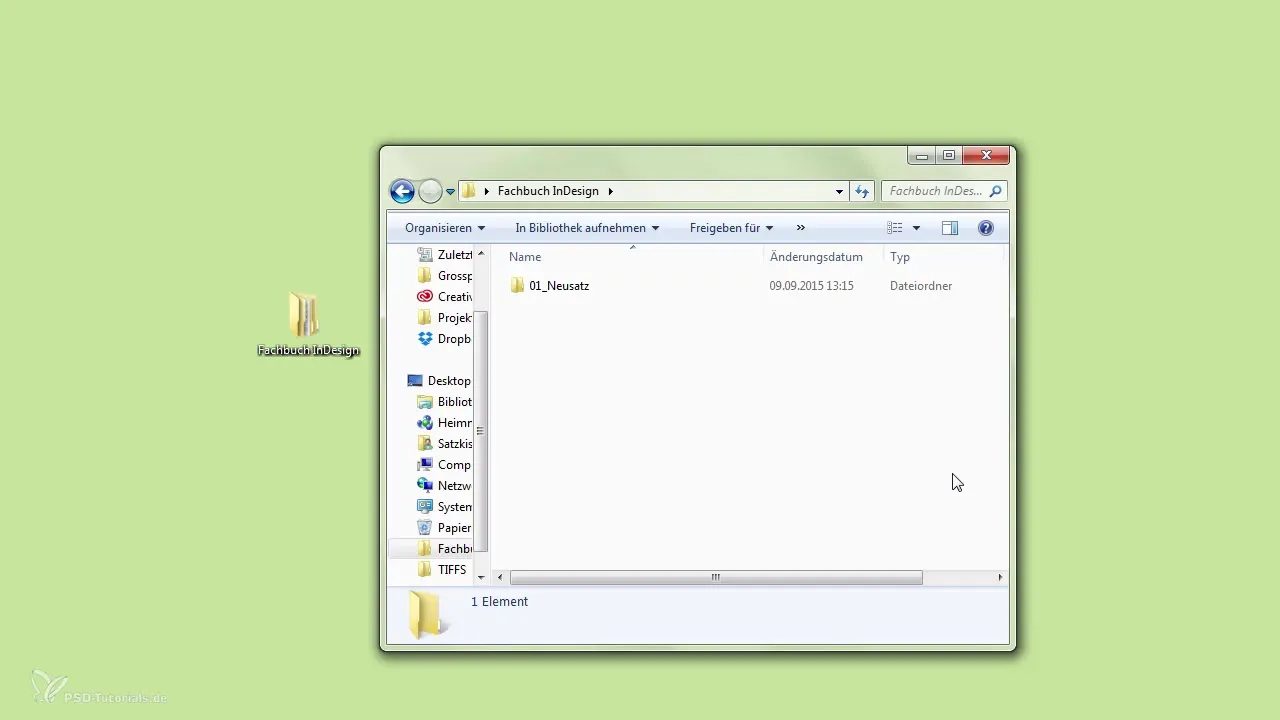
Předtím, než začneš s opravami, je rozumné zabalit knihu do korekturní složky. Je třeba dbát na to, aby všechny potřebné dokumenty byly řádně zreferencovány. Je důležité knihu v korekturní složce otevřít a ujistit se, že všechny odkazy na zdrojové soubory jsou stále správné.
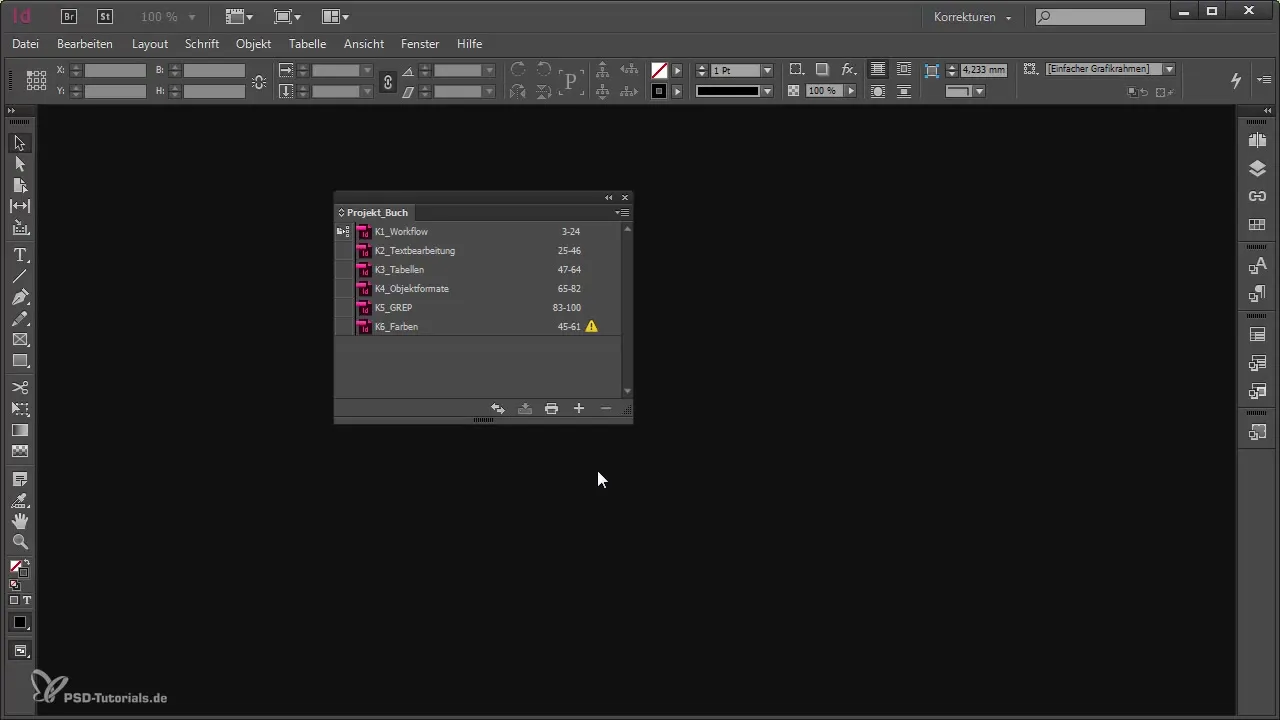
Jedna z prvních věcí, na které si musíš při textových opravách dávat pozor, je správné nastavení formátů odstavců. Zvlášť změna mezi odstavec a jednořádkový sazebník může mít velký vliv na formátování tvých textů. Když budeš i nadále pracovat v odstavcovém formátu, může se stát, že při vložení oprav vzniknou nové chyby. Proto je doporučováno, abys hned od začátku používal jednořádkový sazebník.

Užitečná funkce InDesignu je možnost přesouvat text pomocí drag-and-drop. To je obzvlášť užitečné pro umístění vět na jiných místech, aniž by došlo k významnému narušení layoutu. Nastav si vlastnosti textu tak, aby ses mohl snadno a rychle přetáhnout větu na jiné místo.
Pokud pracuješ s úpravami layoutu uvnitř tabulek, je rozumné použít textový režim. To ti umožní upravovat text v přeplnění, aniž bys musel měnit velikost buněk tabulky. Textový režim ti poskytuje jasný přehled o celém textovém úseku, kde můžeš pracovat jedním kliknutím na obsah textového pole.
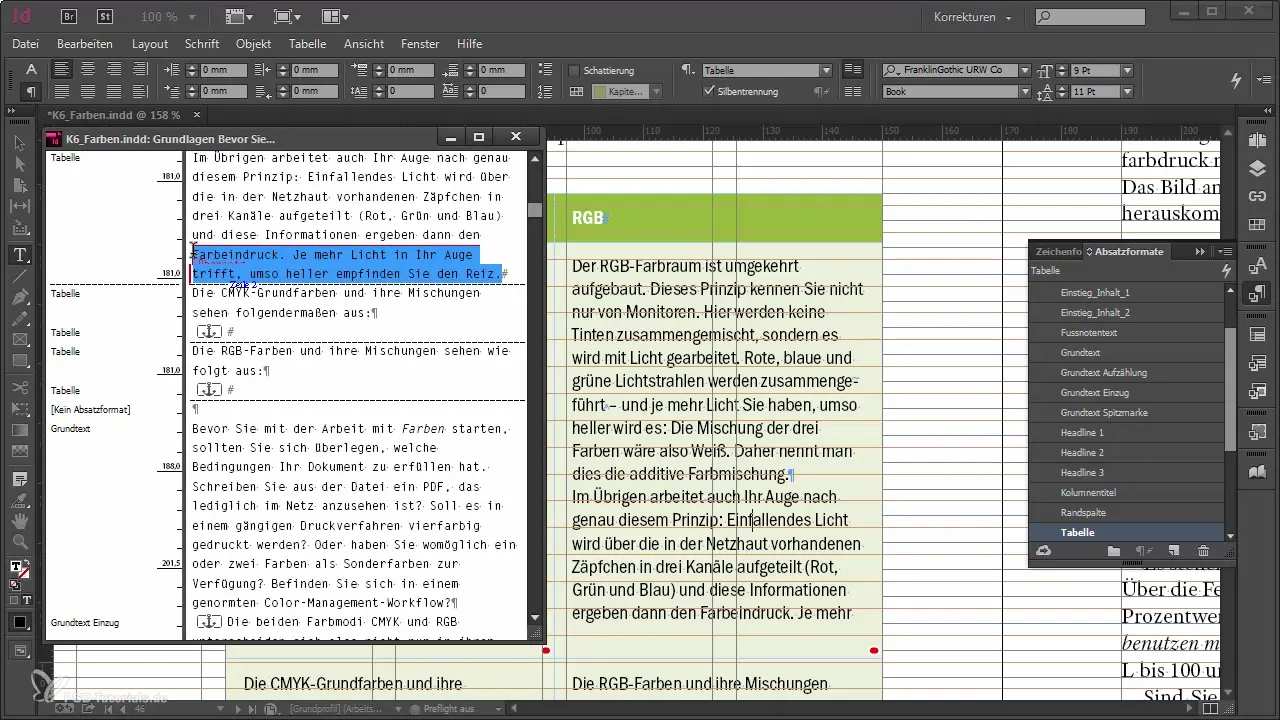
Při práci v odstavcovém formátu jsou možnosti zalamování rozhodující. Dbej na to, aby nadpisy nebyly odděleny od svých následujících odstavců. Měl bys také zajistit, že první a poslední dva řádky odstavce nejsou izolovány na sazebním zrcadle, aby byla zajištěna plynulá čitelnost.
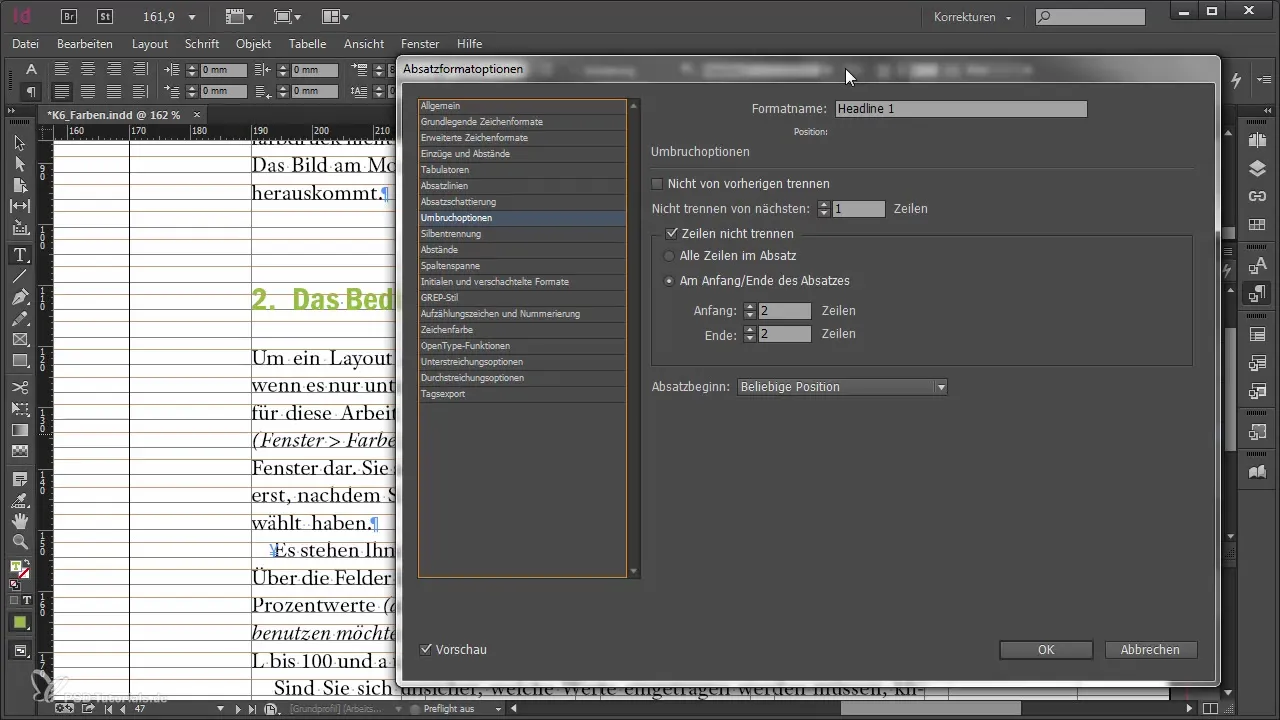
Finální korekce tvého layoutu nebo sazebního zrcadla bude výrazně snazší, když už jsi předem jasně stanovil možnosti zalamování pro odstavce. Měj na paměti, že můžeš provést dodatečné změny, pokud to bude nutné.
Souhrn – Opravy v Adobe InDesign: Textové a layoutové optimalizace
V tomto tutoriálu jsi se seznámil s nejdůležitějšími aspekty, které bys měl v průběhu oprav v Adobe InDesign zohlednit. Zejména volba správného odstavcového sazebníku, aplikace funkce úpravy textu a design možností zalamování jsou centrální body, které mohou tvou práci značně usnadnit. S těmito tipy jsi na nejlepší cestě k tomu, aby tvoje opravy byly nejen efektivní, ale také důkladné.
Často kladené otázky
Co bych měl před začátkem oprav zohlednit?Měl bys všechny data zkopírovat do nové složky a ujistit se, že sis originální soubory řádně archivoval.
Jak mohu zajistit, že odkazy zůstanou správné?Zabal knihu do korekturní složky a dbej na to, aby všechny dokumenty byly správně zreferencovány.
Jaký je rozdíl mezi odstavcovým a jednořádkovým sazebníkem?Odstavcový sazebník ovlivňuje celý odstavec, zatímco jednořádkový sazebník se týká pouze dominantního textu.
Mohu změnit text v tabulkách, aniž bych změnil tabulku?Ano, použití textového režimu ti umožňuje upravovat text v přeplnění, aniž bys musel měnit velikost buněk.
Jak mohu zabránit oddělení nadpisů od následujícího textu?Použij možnosti zalamování v formátech odstavců, aby ses ujistil, že odkazy mezi nadpisem a textem jsou zachovány.


